Instalasi Software Utama
1.Klik ganda pada installer Spiderman terbaru saat ini sudah versi03.02
2.Klik Next untuk melanjutkan proses instalasi
3.Untuk destination folder sebaiknya gunakan standar setting lalu klik next
4.Klik Instal untuk memulai proses instalasi
5.Tunggu proses instalasi berjalan sampai selesai -->
Pasang Box ke Komputer
1.Pasang box Spiderman ke komputer
2.Apabila Muncul pesan Found New Hardware menandakan Box repair spiderman belum di kenali oleh komputer
3.Pilih (Advanced) untuk mengambil driver secara manual
4.Klik browse untuk mencari lokasi driver
5.Cari lokasi driver di alamat C:\Program Files\Spiderman\Driver lalu klik Ok
6Kemudian Klik Next untuk melanjutkan proses pengambilan driver
7.Apabila SpiderBOXUSB_2007 sudah terbaca menandakan driver sudah di temukan lalu klik Next
8.Klik Continue Anyway untuk melanjutkan proses instalasi driver
9.Tunggu proses instalasi berjalan sampai selesai
10.Jika minta driver lagi ambilkan driver USB serial Port untuk spiderman di alamat yang sama.
11.Tunggu proses instalasi driver yang kedua sampai selesai
12.Setelah proses instalasi selesai,Klik Icon Spiderman yang ada di desktop computer.
13.Tampilam Software Utama Spiderman yangt telah terbuka
14.Kemudaian Klik Connect untuk mengetahui apakah koneksi Box spiderman dan computer sudah terhubung dengan baik,
15.Apabila Serial number box sudah terbaca dengan baik berarti box spiderman sudah di kenali oleh komputer
17.klik kanan pada My Computer lalu pilih Manager
18.Klik Device Manager lalu pilih Port (COM & LPT)
19.Klik kanan pada Port (COM & LPT) lalu pilih Scan Hardware Changes untuk mencari driver secara manual
20.Jika sudah benar pengambilan driver maka pada port akan terbaca USB serial Port yang menandakan Spiderman sudah di kenali komputer -->
——————————————
- RJ 45 Uin_COM fungsinya
Koneksi kabel yang di gunakan RJ 45
- Ext_USB Fungsinya :
untuk USB eksternal atau USB tambahan
- Intellective-Bus Fungsinya :
Salah Satu Kelebihan Dari Spiderman Box Untuk mendeteksi secara otomatis scan rx tx Scan dengan masksimal.
———————————————
Pemahaman Struktur menu
pemahaman-struktur-menu
Keterangan :
1.Connect,Untuk mengetahui apakah koneksi box sudah terhubung dengan baik oleh komputer
2.Boot,Untuk mendeteksi apakah ponsel sudah terhubung dengan baik oleh box spiderman
3.Flash,Untuk menjalankan proses flashing
4.Read,Untuk membackup firmware ponsel
5.Format,Untuk melakukan format pada ponsel tanpa harus flashing
6.Unlock,Untuk menbuka ponsel yang sedang terkunci
7Exit,Untuk keluar dari software utama Spiderman
8.Search phone,Untuk mencari kabel flash yang sesuai dengan ponsel yang sedang di perbaiki
9.Cable define,Untuk mencari kabel yang
sudah di simpan sesuai dengan tipe ponsel yang telah dipasang di box secara otomatis
10.file tools,Untuk mengatur secara manual settingan pada Main software Spiderman
11.MTK/Speard/ADI/Sky/Agree/Ti/Philips/Infeon Untuk menentukan ponsel yang sedang di perbaiki masuk dalam(Chipset) kategori ponsel apa.
12.Spiderman BOX with Comport=(28) OK pada kolom ini akan selalu menampilkan pesan pada setiap proses yang akan di lakukan
13.Box SN,Untuk Mendeteksi Identitas Atau Serial Number Box Yang Sedang Terpasang
14.driver Instal,Untuk Melakukan Instalasi Driver
15.Test Box,Untuk Melakukan Pengecekan Box Secara Manual
16.Online download Flash
Untuk Melakuakan Download Firmware Secara Online
17.NOR FLASH Pada Box Ini Untuk Area Flashing Seperti Melakukan Pengisian Firmware
18.Online update BoxUntuk Melakukan Update Box Installer Software Utama Spiderman
. Semoga Bermamfaat..
1.Klik ganda pada installer Spiderman terbaru saat ini sudah versi03.02
2.Klik Next untuk melanjutkan proses instalasi
3.Untuk destination folder sebaiknya gunakan standar setting lalu klik next
4.Klik Instal untuk memulai proses instalasi
5.Tunggu proses instalasi berjalan sampai selesai -->
Pasang Box ke Komputer
1.Pasang box Spiderman ke komputer
2.Apabila Muncul pesan Found New Hardware menandakan Box repair spiderman belum di kenali oleh komputer
3.Pilih (Advanced) untuk mengambil driver secara manual
4.Klik browse untuk mencari lokasi driver
5.Cari lokasi driver di alamat C:\Program Files\Spiderman\Driver lalu klik Ok
6Kemudian Klik Next untuk melanjutkan proses pengambilan driver
7.Apabila SpiderBOXUSB_2007 sudah terbaca menandakan driver sudah di temukan lalu klik Next
8.Klik Continue Anyway untuk melanjutkan proses instalasi driver
9.Tunggu proses instalasi berjalan sampai selesai
10.Jika minta driver lagi ambilkan driver USB serial Port untuk spiderman di alamat yang sama.
11.Tunggu proses instalasi driver yang kedua sampai selesai
12.Setelah proses instalasi selesai,Klik Icon Spiderman yang ada di desktop computer.
13.Tampilam Software Utama Spiderman yangt telah terbuka
14.Kemudaian Klik Connect untuk mengetahui apakah koneksi Box spiderman dan computer sudah terhubung dengan baik,
15.Apabila Serial number box sudah terbaca dengan baik berarti box spiderman sudah di kenali oleh komputer
17.klik kanan pada My Computer lalu pilih Manager
18.Klik Device Manager lalu pilih Port (COM & LPT)
19.Klik kanan pada Port (COM & LPT) lalu pilih Scan Hardware Changes untuk mencari driver secara manual
20.Jika sudah benar pengambilan driver maka pada port akan terbaca USB serial Port yang menandakan Spiderman sudah di kenali komputer -->
——————————————
- RJ 45 Uin_COM fungsinya
Koneksi kabel yang di gunakan RJ 45
- Ext_USB Fungsinya :
untuk USB eksternal atau USB tambahan
- Intellective-Bus Fungsinya :
Salah Satu Kelebihan Dari Spiderman Box Untuk mendeteksi secara otomatis scan rx tx Scan dengan masksimal.
———————————————
Pemahaman Struktur menu
pemahaman-struktur-menu
Keterangan :
1.Connect,Untuk mengetahui apakah koneksi box sudah terhubung dengan baik oleh komputer
2.Boot,Untuk mendeteksi apakah ponsel sudah terhubung dengan baik oleh box spiderman
3.Flash,Untuk menjalankan proses flashing
4.Read,Untuk membackup firmware ponsel
5.Format,Untuk melakukan format pada ponsel tanpa harus flashing
6.Unlock,Untuk menbuka ponsel yang sedang terkunci
7Exit,Untuk keluar dari software utama Spiderman
8.Search phone,Untuk mencari kabel flash yang sesuai dengan ponsel yang sedang di perbaiki
9.Cable define,Untuk mencari kabel yang
sudah di simpan sesuai dengan tipe ponsel yang telah dipasang di box secara otomatis
10.file tools,Untuk mengatur secara manual settingan pada Main software Spiderman
11.MTK/Speard/ADI/Sky/Agree/Ti/Philips/Infeon Untuk menentukan ponsel yang sedang di perbaiki masuk dalam(Chipset) kategori ponsel apa.
12.Spiderman BOX with Comport=(28) OK pada kolom ini akan selalu menampilkan pesan pada setiap proses yang akan di lakukan
13.Box SN,Untuk Mendeteksi Identitas Atau Serial Number Box Yang Sedang Terpasang
14.driver Instal,Untuk Melakukan Instalasi Driver
15.Test Box,Untuk Melakukan Pengecekan Box Secara Manual
16.Online download Flash
Untuk Melakuakan Download Firmware Secara Online
17.NOR FLASH Pada Box Ini Untuk Area Flashing Seperti Melakukan Pengisian Firmware
18.Online update BoxUntuk Melakukan Update Box Installer Software Utama Spiderman



 00.26
00.26
 HeNdRiEHenS
HeNdRiEHenS

 Posted in:
Posted in: 



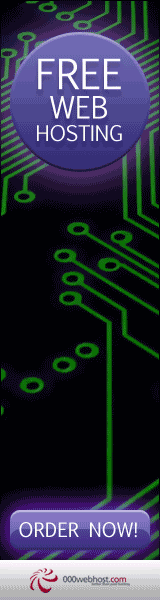



0 komentar:
Posting Komentar